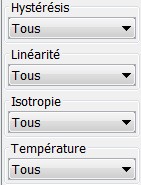Depuis la version 2026, Flux 3D et Flux PEEC ne sont plus disponibles.
Veuillez utiliser SimLab pour créer un nouveau projet 3D ou pour importer un projet Flux 3D existant.
Veuillez utiliser SimLab pour créer un nouveau projet PEEC (pas possible d'importer un projet Flux PEEC existant).
/!\ La documentation est en cours de mise à jour – des références au 3D peuvent subsister.
Outils pour la création d'une propriété magnétique B(H) : modèles analytiques
Introduction
Cette rubrique traite de la création des propriétés magnétiques B(H) dans le cas des modèles analytiques.
Les principales informations concernent :
- l'outil d'import de données externes
- le mode opératoire pour la création d'une propriété magnétique B(H) dans le cas d'un modèle analytique
Import de données externe : intérêt
Pour faciliter la description de la caractéristique B(H), l'utilisateur peut charger des données B(H) externes (données constructeur, mesures expérimentales, …). Celles-ci sont stockées dans l'application et ces données peuvent être affichées dans la zone dédiée aux courbes.
Les données externes sont utiles pour :
- ajuster les valeurs des paramètres des modèles analytiques
- construire la courbe dans le cas d'un modèle numérique (spline standard et spline lissée)
Type d'import
Les imports de données extérieures sont de deux types comme cela est présenté dans le tableau ci-dessous :
| Import … | Description |
|---|---|
| via fichier |
|
| via copier/coller | Collage de données en provenance du presse-papier (données copiées dans un fichier excel, …) |
Le format des données correspond à deux colonnes de valeurs. La plupart des séparateurs classiques sont gérés (point, virgule, espace…).
Créer B(H) / modèle analytique
Pour créer une propriété magnétique B(H) avec un modèle analytique, suivre le mode opératoire suivant :
| Étape | Action |
|---|---|
| 1 |
Dans la base de matériau ma_base
|
| 2 |
Dans l'onglet B(H)
|
| 3 |
Dans la zone des modèles
|
| 4 | Dans la zone des modèles
|
| 5 |
Dans l'onglet B(H)
|
| 6 |
Ré-ajuster les paramètres du modèle à l'aide de la vue graphique si nécessaire |